Как на компьютере или ноутбуке с Виндовс 10 открыть диспетчер устройств все способы
На этой странице мы покажем как открыть диспетчер устройств на Windows 10 клавишами, через поиск, пуск, свойства, от имени администратора и другими возможными способами. Диспетчер устройств на компьютере или ноутбуке позволяет пользователю получить подробную информацию о компонентах, драйверах и других параметрах устройства.
Вы можете доверить комплексное обслуживание компьютеров высококлассным специалистам, которые со всей ответственностью выполнят свою работу. Если же вы столкнулись с проблемой работы некоторых компонентов Windows 10 и хотите самостоятельно выяснить причины, то можете вызвать диспетчер устройств в том числе и с правами администратора, где будет подробная информация.
Ниже мы покажем как открыть диспетчер устройств на Виндовс 10 самыми удобными способами, а вы выберите для себя самый лучший вариант и не забудьте поделиться в отзывах.
1) Открываем диспетчер устройств на компьютере через "Поиск".
- Нажимаем на значок "Поиск"  как показано на прикрепленном ниже скриншоте.
как показано на прикрепленном ниже скриншоте.
- В открывшемся окне поиска пишем "диспетчер устройств" после чего видим в результате поиска кнопку для перехода.
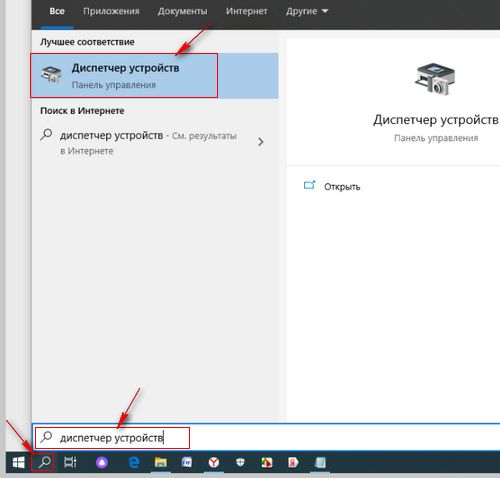
2) Открываем дипетчер устройств через "Свойства".
- Наводим указатель на значок "Этот компьютер"  и нажимаем на правую кнопку мыши.
и нажимаем на правую кнопку мыши.
- В открывшемся меню нажимаем на пункт "Свойства".
- В свойствах компьютера переходим в пункт "Диспетчер устройств".

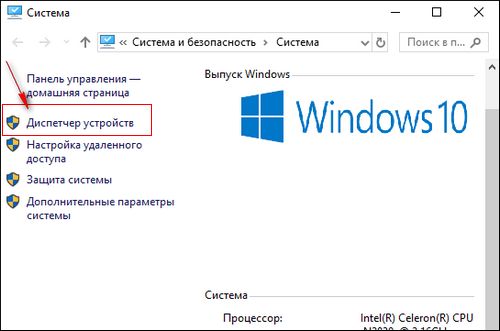
3) Открываем диспетчер устройств в Виндовс через "Пуск".
- Наводим указатель мыши на значок "Пуск"  и нажимаем на правую кнопку.
и нажимаем на правую кнопку.
- В открывшемся меню выбираем пункт "Диспетчер устройств" как показано на прикрепленной ниже картинке.
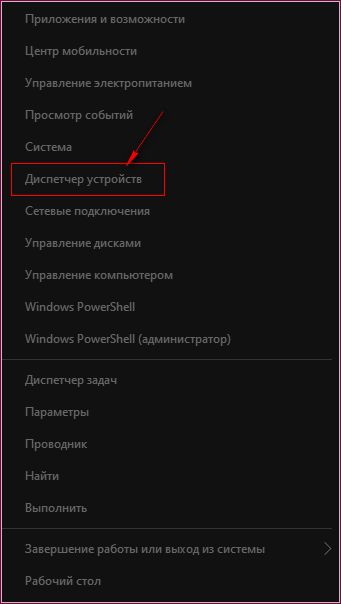
4) Открываем диспетчер устройств "От имени администратора" или "С правами администратора".
- Нажимаем на значок "Поиск"  и вводим команду "cmd" или "командная строка".
и вводим команду "cmd" или "командная строка".
- Далее в появившемся окне вводим "devmgmt.msc" после чего нажимаем на клавиатуре "Enter", то есть подтверждаем команду после чего откроется диспетчер устройств на компьютере с правами администратора. Смотрите на прикрепленные ниже скриншоты и все станет понятно.
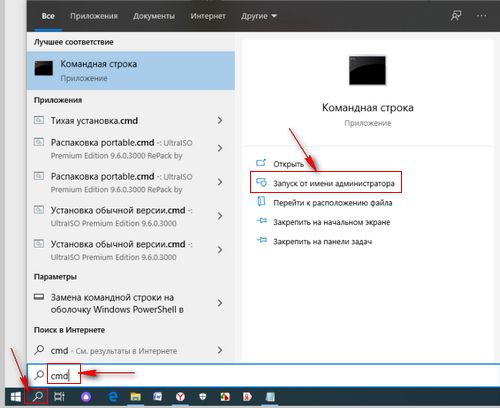
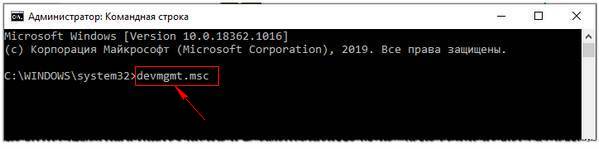
Есть и другие способы позволяющие запускать диспетчер устройств на компьютере с Виндовс 10, но они менее удобны. К сожалению мы не нашли варианты как быстро с клавишами открыть диспетчер устройств.
Если вы знаете еще удобные способы как это сделать например через клавиатуру, то просим поделиться информацией ниже в отзывах. Возможно, инфа оставленная вами окажется самой полезной. Спасибо за отзывчивость!
> Главная сайта
> Компьютерная помощь
> Android помощь
Admin. Опубликовано 30.08.2020г.
Отзывы о запуске диспетчера устройств в Виндовс
Добавить отзыв или поделиться полезной информацией по теме страницы.
ОБНОВИТЬ СТРАНИЦУ С ОТЗЫВАМИ Смартфоны с самой лучшей камерой 2025. В рейтинге предоставлены телефоны с самой лучшей камерой на сегодняшний день.
Смартфоны с самой лучшей камерой 2025. В рейтинге предоставлены телефоны с самой лучшей камерой на сегодняшний день. Бесплатно телефон по акции. Бесплатные телефоны, смартфоны сенсорные и кнопочные как брендовых производителей Samsung, iPhone так и малоизвестных.
Бесплатно телефон по акции. Бесплатные телефоны, смартфоны сенсорные и кнопочные как брендовых производителей Samsung, iPhone так и малоизвестных.